
اولین دوره تخصصی ویدئویی آموزش پیشرفته نرم افزار EPLAN P.8 ترسیم مدار
محتویات این بخش
 ۳۴ فصل آموزش ویدئویی کلیه مطالب از سطح مقدماتی تا پیشرفته در ترسیم نقشه های مداری
۳۴ فصل آموزش ویدئویی کلیه مطالب از سطح مقدماتی تا پیشرفته در ترسیم نقشه های مداری
 ۲ فصل فیلم آموزش نحوه استفاده از نرم افزار eplan در طراحی نقشه های کنترل و plc و فرم های خروجی مرتبط با آن
۲ فصل فیلم آموزش نحوه استفاده از نرم افزار eplan در طراحی نقشه های کنترل و plc و فرم های خروجی مرتبط با آن
 ۶ فصل آموزش ویدئویی نحوه کار با فرم های گزارش گیری و تنظیمات آنها
۶ فصل آموزش ویدئویی نحوه کار با فرم های گزارش گیری و تنظیمات آنها
 ۴ فصل آموزش ساخت page macro های فیدرهای پرکاربرد تابلو برق شامل اتصال مستقیم ، ستاره مثلث ، soft starter ATS22 و درایو vsd ATV61 و تشریح نحوه عملکرد فنی این فیدرها
۴ فصل آموزش ساخت page macro های فیدرهای پرکاربرد تابلو برق شامل اتصال مستقیم ، ستاره مثلث ، soft starter ATS22 و درایو vsd ATV61 و تشریح نحوه عملکرد فنی این فیدرها
 ۱۶ مرحله طی شده در پروژه پایانی
۱۶ مرحله طی شده در پروژه پایانی
 جزوه فارسی شامل ۱۲۱ مسیر در انجام عملیات مختلف در نرم افزار
جزوه فارسی شامل ۱۲۱ مسیر در انجام عملیات مختلف در نرم افزار
 جزوه pdf شامل ۶۴ کلید میانبر در نرم افزار eplan
جزوه pdf شامل ۶۴ کلید میانبر در نرم افزار eplan
 جزوه pdf شامل ۷۹ تابع پرکاربرد در نرم افزار eplan
جزوه pdf شامل ۷۹ تابع پرکاربرد در نرم افزار eplan
 بیش از ۹۰۰ دقیقه فیلم آموزش EPLAN به زبان فارسی با فرمت HD
بیش از ۹۰۰ دقیقه فیلم آموزش EPLAN به زبان فارسی با فرمت HD
 macro symbol های شرکت های schneider electric و siemens و omron و آموزش نحوه به کارگیری آنها
macro symbol های شرکت های schneider electric و siemens و omron و آموزش نحوه به کارگیری آنها
 نرم افزار EPLAN PRO PANEL مخصوص ویندوزهای ۳۲ بیتی و ۶۴ بیتی به همراه crack های آپدیت شده آن
نرم افزار EPLAN PRO PANEL مخصوص ویندوزهای ۳۲ بیتی و ۶۴ بیتی به همراه crack های آپدیت شده آن
 فیلم آموزش نصب و کرک برنامه eplan روی ویندوز ۱۰ (مدت فایل ۱۶:۲۸ دقیقه)
فیلم آموزش نصب و کرک برنامه eplan روی ویندوز ۱۰ (مدت فایل ۱۶:۲۸ دقیقه)
 آموزش ویدئویی نصب و crack برنامه eplan روی ویندوز ۷ نوع ۶۴ بیت (مدت فایل ۳:۲۶ دقیقه)
آموزش ویدئویی نصب و crack برنامه eplan روی ویندوز ۷ نوع ۶۴ بیت (مدت فایل ۳:۲۶ دقیقه)
 آموزش ویدئویی نصب و کرک برنامه eplan روی windows 7,32bit (مدت فایل ۳:۲۸ دقیقه)
آموزش ویدئویی نصب و کرک برنامه eplan روی windows 7,32bit (مدت فایل ۳:۲۸ دقیقه)
 کتابچه تخصصی pdf مشکلات نصب برنامه eplan p8 روی ویندوز ۱۰ و آموزش گام به گام نصب و کرک این برنامه روی windows 10
کتابچه تخصصی pdf مشکلات نصب برنامه eplan p8 روی ویندوز ۱۰ و آموزش گام به گام نصب و کرک این برنامه روی windows 10
 فایل های pdf آموزش نصب و کرک نرم افزار ایپلن روی windows 7,64bit و windows 7,32bit و windows xp
فایل های pdf آموزش نصب و کرک نرم افزار ایپلن روی windows 7,64bit و windows 7,32bit و windows xp
 سایر نرم افزارهای مورد نیاز
سایر نرم افزارهای مورد نیاز
همچنین
 ۹۰ روز پاسخگویی به سوالات شما با user و password اختصاصی از طریق ایمیل با تیم مدرسه برق
۹۰ روز پاسخگویی به سوالات شما با user و password اختصاصی از طریق ایمیل با تیم مدرسه برق
 ۳۰ روز گارانتی برگشت وجه در صورت عدم اثربخشی دوره
۳۰ روز گارانتی برگشت وجه در صورت عدم اثربخشی دوره
مشاهده جزئیات مشخصات دوره در اینجا
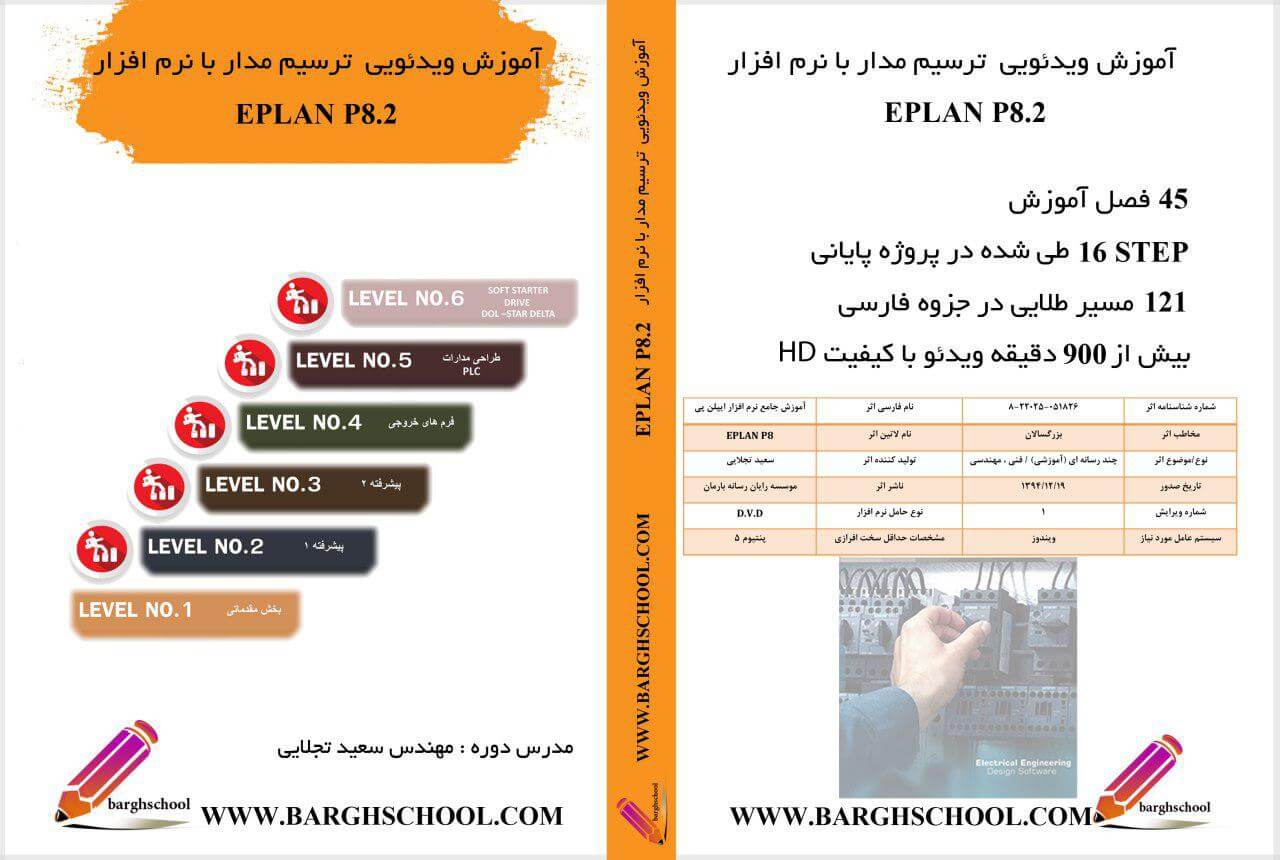
پرداخت آنلاین
۹۵۰هزار تومان
- - پرداخت از طریق درگاه بانکی
- - ارسال ۲۴ ساعته
جهت دریافت مشاوره حرفه ای (رایگان) برای آموزش eplan با دفتر ما تماس بگیرید
شنبه تا ینجشنبه ساعت ۲۰-۸ شماره تلفن ۰۲۱۴۴۱۶۵۵۳۰
این دوره آموزشی دارای صلاحیت انتشار از مرکز توسعه فناوری اطلاعات و رسانه های دیجیتال می باشد .

 دانلود رایگان بخش هایی از فیلم آموزش ترسیم با EPLAN PRO
دانلود رایگان بخش هایی از فیلم آموزش ترسیم با EPLAN PRO 
![]() دانلود بخش هایی از فصل های ۳ و ۹ و ۱۴ و ۲۰ و ۲۴ و ۳۰ و ۳۱
دانلود بخش هایی از فصل های ۳ و ۹ و ۱۴ و ۲۰ و ۲۴ و ۳۰ و ۳۱
![]() حجم فایل 77mb – مدت زمان ۱۸:۲۰
حجم فایل 77mb – مدت زمان ۱۸:۲۰
 سرفصل های دوره آموزش تصویری طراحی تابلو با نرم افزار EPLAN P.8
سرفصل های دوره آموزش تصویری طراحی تابلو با نرم افزار EPLAN P.8 
LEVEL NO.1
 فصل ۱ : معرفی و تشریح فولدرهای موجود در هر پروژه و روش crack کردن نرم افزار
فصل ۱ : معرفی و تشریح فولدرهای موجود در هر پروژه و روش crack کردن نرم افزار
 فصل ۲ : تنظیمات background و ماوس و انواع روش های zoom کردن
فصل ۲ : تنظیمات background و ماوس و انواع روش های zoom کردن
 فصل ۳ : snap ها و انواع grid ها و تنظیمات آنها
فصل ۳ : snap ها و انواع grid ها و تنظیمات آنها
 فصل ۴ : صفحه کاری نرم افزار eplan
فصل ۴ : صفحه کاری نرم افزار eplan
 فصل ۵ : معرفی انواع ابزارهای گرافیکی
فصل ۵ : معرفی انواع ابزارهای گرافیکی
 فصل ۶ : text ها در نرم افزار eplan
فصل ۶ : text ها در نرم افزار eplan
 فصل ۷ : ورود عکس – کار کردن روی عکس ها و قرار دادن هایپرلینک انواع فایل ها
فصل ۷ : ورود عکس – کار کردن روی عکس ها و قرار دادن هایپرلینک انواع فایل ها
 فصل ۸ : روش ایجاد یک پروژه جدید و معرفی تمامی بخش های آن
فصل ۸ : روش ایجاد یک پروژه جدید و معرفی تمامی بخش های آن
 فصل ۹ : ابزار project management – کپی کردن اطلاعات پروزه – edit کردن پروژه
فصل ۹ : ابزار project management – کپی کردن اطلاعات پروزه – edit کردن پروژه
 فصل ۱۰ : ارتباط دادن eplan با نرم افزار autocad و کلیه نکات آن
فصل ۱۰ : ارتباط دادن eplan با نرم افزار autocad و کلیه نکات آن
 فصل ۱۱ : گرفتن خروجی pdf و کلیه تنظیمات آن
فصل ۱۱ : گرفتن خروجی pdf و کلیه تنظیمات آن
 فصل ۱۲ : ورود انواع فایل های word ، pdf و excel در پروژه و کار روی آنها
فصل ۱۲ : ورود انواع فایل های word ، pdf و excel در پروژه و کار روی آنها
 فصل ۱۳ : پرینت گرفتن و کلیه تنظیمات آن – انواع روش های کپی کردن در نرم افزار eplan
فصل ۱۳ : پرینت گرفتن و کلیه تنظیمات آن – انواع روش های کپی کردن در نرم افزار eplan
LEVEL NO.2
 فصل ۱۴ : Intruption point cross reference
فصل ۱۴ : Intruption point cross reference
 فصل ۱۵ : pair cross reference
فصل ۱۵ : pair cross reference
 فصل ۱۶ : مفاهیم پایه SYMBOL ها
فصل ۱۶ : مفاهیم پایه SYMBOL ها
 فصل ۱۷ : کلیه نکات مربوط به ساخت SYMBOL ها
فصل ۱۷ : کلیه نکات مربوط به ساخت SYMBOL ها
 فصل ۱۸ : کلیه نکات مربوط به property های page ها و property های project
فصل ۱۸ : کلیه نکات مربوط به property های page ها و property های project
 فصل ۱۹ : special text ها
فصل ۱۹ : special text ها
 فصل ۲۰ : plot frame ها
فصل ۲۰ : plot frame ها
 فصل ۲۱ : ایجاد صفحات جدید در higher level function ها و mounting location ها
فصل ۲۱ : ایجاد صفحات جدید در higher level function ها و mounting location ها
 فصل ۲۲ : ایجاد – edit – شخصی سازی و معرفی توابع صفحات cover sheet
فصل ۲۲ : ایجاد – edit – شخصی سازی و معرفی توابع صفحات cover sheet
LEVEL NO.3
 فصل ۲۳ : setting مربوط به فرم های خروجی نرم افزار
فصل ۲۳ : setting مربوط به فرم های خروجی نرم افزار
 فصل ۲۴ : ایجاد – شخصی سازی و توابع کاربردی فرم table of content
فصل ۲۴ : ایجاد – شخصی سازی و توابع کاربردی فرم table of content
 فصل ۲۵ : window macro
فصل ۲۵ : window macro
 فصل ۲۶ : page macro
فصل ۲۶ : page macro
 فصل ۲۷ : مرتب کردن شماره تجهیزات و کلیه نکات مربوط به آن
فصل ۲۷ : مرتب کردن شماره تجهیزات و کلیه نکات مربوط به آن
 فصل ۲۸ : معرفی انواع box ها در نرم افزار eplan
فصل ۲۸ : معرفی انواع box ها در نرم افزار eplan
 فصل ۲۹ : معرفی ابزار connection symbol
فصل ۲۹ : معرفی ابزار connection symbol
 فصل ۳۰ : تمام نکات مربوط به شماره سیم زدن در نرم افزار eplan
فصل ۳۰ : تمام نکات مربوط به شماره سیم زدن در نرم افزار eplan
 فصل ۳۱ : بررسی کامل navigator device
فصل ۳۱ : بررسی کامل navigator device
 فصل ۳۲ : ورود – تنظیمات نحوه sort کردن و … در ترمینال ها
فصل ۳۲ : ورود – تنظیمات نحوه sort کردن و … در ترمینال ها
 فصل ۳۳ : بررسی کامل navigator bill of material
فصل ۳۳ : بررسی کامل navigator bill of material
 فصل ۳۴ : ورود – تنظیمات – نحوه sort کردن و … انواع کابل ها
فصل ۳۴ : ورود – تنظیمات – نحوه sort کردن و … انواع کابل ها
LEVEL NO.4
 فصل ۳۵ الی ۴۰
فصل ۳۵ الی ۴۰
آموزش اصول کار با فرم ها :
- بیان اصول اولیه منطق کار کردن فرم ها
- نحوه وارد کردن صحیح اطلاعات درنقشه
- نحوه فراخوانی فرم ها
- نحوه ویرایش فرم ها
- تنظیمات محل report شدن فرم ها
- آموزش نحوه انتخاب فرم پیش فرض در هر گروه از فرم ها
- نحوه update کردن فرمها پس از تغییرات در نقشه
- آموزش نحوه نمایش اطلاعات فرم ها در page nevigator
- و …
LEVEL NO.5
 فصل ۴۱ : طراحی نقشه های plc
فصل ۴۱ : طراحی نقشه های plc
 فصل ۴۲ : تعریف یک پروژه عملی و generate کردن فرم plc diagramاز آن
فصل ۴۲ : تعریف یک پروژه عملی و generate کردن فرم plc diagramاز آن
LEVEL NO.6
 فصل ۴۳ : ساخت صفحات page macro برای فیدر های اتصال مستقیم (DOL FIDER)
فصل ۴۳ : ساخت صفحات page macro برای فیدر های اتصال مستقیم (DOL FIDER)
 فصل ۴۴ : ساخت صفحات page macro برای فیدر های ستاره مثلث (STAR DELTA FIDER)
فصل ۴۴ : ساخت صفحات page macro برای فیدر های ستاره مثلث (STAR DELTA FIDER)
 فصل ۴۵ : ساخت صفحات page macro برای راه اندازی با سافت استارتر (ATS22 FIDER)
فصل ۴۵ : ساخت صفحات page macro برای راه اندازی با سافت استارتر (ATS22 FIDER)
 فصل ۴۶ : ساخت صفحات page macro برای راه اندازی با درایو (ATV61 FIDER)
فصل ۴۶ : ساخت صفحات page macro برای راه اندازی با درایو (ATV61 FIDER)
در طی مسیر بالا هر چند که جزئیات مطالب ارائه شده و نحوه ارائه آن به شکلی است که سوال خاصی برای کاربر باقی نخواهد ماند یک username و password اختصاصی در اختیار کاربر قرار خواهد گرفت و کاربر به مدت ۹۰ روز خواهد توانست به طور مستقیم با مدرس دوره از طریق ایمیل سوالات خود را حل نماید .
بخش هایی از فصل ۳۱ دوره آموزش پیشرفته EPLAN در رابطه با قابلیت ها و نحوه کار با امکانات navigator device
![]() کیفیت پخش ویدئو متناسب با سرعت اتصال شما به اینترنت تغییر می کند .
کیفیت پخش ویدئو متناسب با سرعت اتصال شما به اینترنت تغییر می کند .
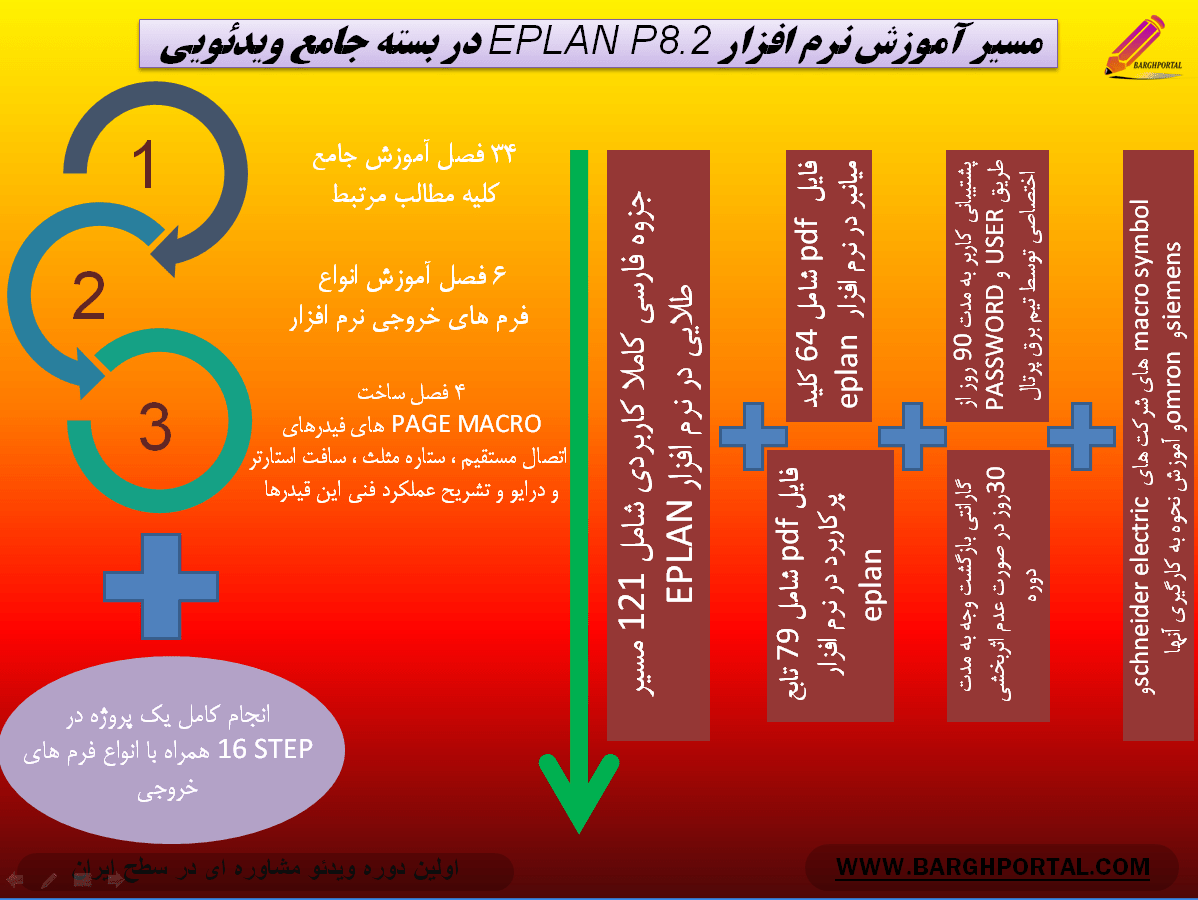
۴۶ فصلی که در بالا به آن اشاره گردید در واقع در ۶step شامل مراحل زیر به آن پرداخته شده و در این ۶step مسیراموزش EPLAN به گونه ای درنظر گرفته شده که کاربر بدون هیچ گونه اطلاعاتی در زمینه نقشه کشی و همچنین اطلاعات فنی در رابطه با مدار فرمان بتواند به راحتی مسیر آموزش را طی کند .
step ها به گونه ای است که از مقدماتی ترین مطالب شروع شده و تا بالا ترین سطح خواهد رسید به طوریکه در ۴ فصل آخر ۴ تا از پرکاربردترین فیدرهایی که در صنعت در حال استفاده است از نظر فنی بررسی گردیده .
در بخش سافت استارتر و درایو یکی از پرکاربردترین های صنعت ساخت تابلو برق یعنی ATS22 برای سافت استارتر و ATV61 برای درایو از برند اشنایدر الکتریک انتخاب شده که برای این دو نوع راه اندازی صفحات page macro مربوطه ساخته می شود و نحوه عملکرد فنی این فیدرها و رله های داخلی آنها مورد بررسی قرار خواهد گرفت .
 پروژه پایانی کار شده در رابطه با آموزش اصول نقشه کشی صنعتی با eplan
پروژه پایانی کار شده در رابطه با آموزش اصول نقشه کشی صنعتی با eplan
 Step no.1 : ساخت پروژه جدید
Step no.1 : ساخت پروژه جدید
 Step no.2 : ایجاد صفحه cover sheet
Step no.2 : ایجاد صفحه cover sheet
 Step no.3 : طراحی مدار three line diagram
Step no.3 : طراحی مدار three line diagram
 Step no.4 : وارد کردن کابل ها
Step no.4 : وارد کردن کابل ها
 Step no.5 : طراحی و رسم مدار فرمان
Step no.5 : طراحی و رسم مدار فرمان
 Step no.6 : ایجاد ارتباطات با plc
Step no.6 : ایجاد ارتباطات با plc
 Step no.7 : وارد کردن و تنظیمات ترمینال ها
Step no.7 : وارد کردن و تنظیمات ترمینال ها
 Step no.8 : وارد کردن cross reference ها
Step no.8 : وارد کردن cross reference ها
 Step no.9 : ورود اتوماتیک شماره سیم ها
Step no.9 : ورود اتوماتیک شماره سیم ها
 Step no.10 : گرفتن خروجی bill of material
Step no.10 : گرفتن خروجی bill of material
 Step no.11 : گرفتن فرم terminal diagram
Step no.11 : گرفتن فرم terminal diagram
 Step no.12 : گرفتن فرم terminal strip overview
Step no.12 : گرفتن فرم terminal strip overview
 Step no.13 : گرفتن فرم terminal connection diagram
Step no.13 : گرفتن فرم terminal connection diagram
 Step no.14 : گرفتن فرم cable connection diagram
Step no.14 : گرفتن فرم cable connection diagram
 Step no.15 : گرفتن فرم plc diagram
Step no.15 : گرفتن فرم plc diagram
 Step no.16 : گرفتن فرم table of content
Step no.16 : گرفتن فرم table of content

مهمترین مزیت های نقشه کشی برق صنعتی با نرم افزار EPLAN P.8
 به دلیل اینکه تعداد نامحدودی پروژه را فقط در یک فایل می توانیم کار کنیم حجم فضای مصرفی بسیار کاهش می یابد .
به دلیل اینکه تعداد نامحدودی پروژه را فقط در یک فایل می توانیم کار کنیم حجم فضای مصرفی بسیار کاهش می یابد .
 پروژه های که از قبل کار کردیم را به راحتی می توانیم از داخل فایلی که در حال کار کردن روی آن هستیم مدیریت نماییم و از اطلاعات آنها استفاده نماییم .
پروژه های که از قبل کار کردیم را به راحتی می توانیم از داخل فایلی که در حال کار کردن روی آن هستیم مدیریت نماییم و از اطلاعات آنها استفاده نماییم .
 ارتباط دهی این نرم افزار با اتوکد و استفاده از فایل هایی که قبلا در فرمت اتوکد کار شده به راحتی صورت می گیرد .
ارتباط دهی این نرم افزار با اتوکد و استفاده از فایل هایی که قبلا در فرمت اتوکد کار شده به راحتی صورت می گیرد .
 می توانید انواع فایل های PDF ، EXCELL ، WORD و AUTOCAD را در نقشه وارد کنید و آنها را با نقشه در دست طراحی خود ارتباط دهید .
می توانید انواع فایل های PDF ، EXCELL ، WORD و AUTOCAD را در نقشه وارد کنید و آنها را با نقشه در دست طراحی خود ارتباط دهید .
 کلیه تجهیزات ، کنتاکت های کمکی و … به صورت کاملا اتوماتیک به هم آدرس دهی می شوند و نیازی نیست شما به صورت دستی آنها را به هم آدرس دهی کنید .
کلیه تجهیزات ، کنتاکت های کمکی و … به صورت کاملا اتوماتیک به هم آدرس دهی می شوند و نیازی نیست شما به صورت دستی آنها را به هم آدرس دهی کنید .
 اگر تجهیزی در نقشه ما بطور مکرر در بخش های مختلف بکار گرفته شده باشد و پس از اتمام ترسیم نقشه بخواهیم در شکل ظاهری یا اطلاعات فنی آن تجهیز تغییری ایجاد نماییم ، نیازی به اعمال تغییر روی تک تک مواردی که آن تجهیز در نقشه بکار رفته نیست و با یک تغییر کوچک در دیتابیس آن تجهیز کل نقشه اصلاح می شود .
اگر تجهیزی در نقشه ما بطور مکرر در بخش های مختلف بکار گرفته شده باشد و پس از اتمام ترسیم نقشه بخواهیم در شکل ظاهری یا اطلاعات فنی آن تجهیز تغییری ایجاد نماییم ، نیازی به اعمال تغییر روی تک تک مواردی که آن تجهیز در نقشه بکار رفته نیست و با یک تغییر کوچک در دیتابیس آن تجهیز کل نقشه اصلاح می شود .
 در نرم افزار اتوکد برای آنکه اطلاعات legend نقشه را مرتب نماییم باید صفحه به صفحه ، شماره صفحات ، تاریخ طراحی نقشه ، نام شخص طراح و … را مرتب نماییم ، و هر مرتبه که نقشه rivision می خورد اطلاعات legend را باید صفحه به صفحه مرتب کنیم . در حالیه در نرم افزار EPLAN با تعریف توابع مربوطه کلیه این موارد به صورت اتوماتیک مرتب می شود . (اهمیت این مورد به خصوص در زمان اعمال comment ها رو نقشه مشخص خواهد شد )
در نرم افزار اتوکد برای آنکه اطلاعات legend نقشه را مرتب نماییم باید صفحه به صفحه ، شماره صفحات ، تاریخ طراحی نقشه ، نام شخص طراح و … را مرتب نماییم ، و هر مرتبه که نقشه rivision می خورد اطلاعات legend را باید صفحه به صفحه مرتب کنیم . در حالیه در نرم افزار EPLAN با تعریف توابع مربوطه کلیه این موارد به صورت اتوماتیک مرتب می شود . (اهمیت این مورد به خصوص در زمان اعمال comment ها رو نقشه مشخص خواهد شد )
 همانطور که شما هم قطعا تصدیق می کنید در همه پروژه ها فیدرهایی هستند که مرتبا در حال تکرار شدن هستند زمانی که از نرم افزار EPLAN استفاده می کنید نیازی نیست هر مرتبه مجددا این فیدر ها را ترسیم کنید و در هر مرحله یک بار شماره تجهیزات آنها را مرتب نمایید بلکه با ماکرو کردن فیدر مربوطه و فراخوانی آن در هر مرحله موارد اشاره شده برای شما به طور اتوماتیک مرتب می گردد .
همانطور که شما هم قطعا تصدیق می کنید در همه پروژه ها فیدرهایی هستند که مرتبا در حال تکرار شدن هستند زمانی که از نرم افزار EPLAN استفاده می کنید نیازی نیست هر مرتبه مجددا این فیدر ها را ترسیم کنید و در هر مرحله یک بار شماره تجهیزات آنها را مرتب نمایید بلکه با ماکرو کردن فیدر مربوطه و فراخوانی آن در هر مرحله موارد اشاره شده برای شما به طور اتوماتیک مرتب می گردد .
 به دلیل آنکه شماره تجهیزات در این نرم افزار به طور کاملا اتوماتیک sort می گردد به هیچ وجه شخص طراح نیازی نیست در مراحل نقشه کشی درگیر مرتب کردن شماره تجهیزات باشد .
به دلیل آنکه شماره تجهیزات در این نرم افزار به طور کاملا اتوماتیک sort می گردد به هیچ وجه شخص طراح نیازی نیست در مراحل نقشه کشی درگیر مرتب کردن شماره تجهیزات باشد .
 شماره سیم زدن به صورت اتوماتیک انجام می شود و حتی منطق مرتب سازی شماره سیم ها قابل تعریف است ، که این موضوع خودش به تنهایی بار بسیار سنگینی را از دوش شما در طراحی نقشه بر می دارد .
شماره سیم زدن به صورت اتوماتیک انجام می شود و حتی منطق مرتب سازی شماره سیم ها قابل تعریف است ، که این موضوع خودش به تنهایی بار بسیار سنگینی را از دوش شما در طراحی نقشه بر می دارد .
 وقتی حجم نقشه شما بالا می رود ، برای آنکه بخواهید یک ترمینال و یا یک تجهیز خاص را در نقشه پیدا کنید ورق زدن نقشه و جستجو در بین انبوهی از اطلاعات بسیار وقت گیر و خسته کننده خواهد بود اما زمانی که از این نرم افزار استفاده می کنید ابزارهایی در اختیار شما قرار دارد که می توانید به طور مستقیم به یک تجهیز مورد نظر یا یک ترمینال مشخص مراجعه نمایید و یا اطلاعات آنها را از داخل یک لیست به صورت گروهی یا تکی تغییر دهید .
وقتی حجم نقشه شما بالا می رود ، برای آنکه بخواهید یک ترمینال و یا یک تجهیز خاص را در نقشه پیدا کنید ورق زدن نقشه و جستجو در بین انبوهی از اطلاعات بسیار وقت گیر و خسته کننده خواهد بود اما زمانی که از این نرم افزار استفاده می کنید ابزارهایی در اختیار شما قرار دارد که می توانید به طور مستقیم به یک تجهیز مورد نظر یا یک ترمینال مشخص مراجعه نمایید و یا اطلاعات آنها را از داخل یک لیست به صورت گروهی یا تکی تغییر دهید .
 اگر هنوز برای بدست آوردن لیست تجهیزات بکار رفته شده در نقشه نیز نقشه را ورق می زنید و تک به تک تجهیزات را شمارش می نمایید باید گفته شود که این عمل بسیار وقت گیر است و می تواند محل تولید انواع اشتباهات باشد ، این نرم افزار به راحتی یک گزارش کامل از تجهیزات به کار رفته شده با تمام جزئیات نظیر برند تجهیزات ، رنج آنها و … را ارائه می دهد .
اگر هنوز برای بدست آوردن لیست تجهیزات بکار رفته شده در نقشه نیز نقشه را ورق می زنید و تک به تک تجهیزات را شمارش می نمایید باید گفته شود که این عمل بسیار وقت گیر است و می تواند محل تولید انواع اشتباهات باشد ، این نرم افزار به راحتی یک گزارش کامل از تجهیزات به کار رفته شده با تمام جزئیات نظیر برند تجهیزات ، رنج آنها و … را ارائه می دهد .
 برای بررسی وضعیت ترمینال های بکار رفته شده در نقشه نظیر اینکه هر ترمینال به چه تجهیزی وصل است، هر ترمینال به چه سیمی متصل است و … باید گفته شود که این نرم افزار به راحتی به شما انواع گزارشات را می دهد .
برای بررسی وضعیت ترمینال های بکار رفته شده در نقشه نظیر اینکه هر ترمینال به چه تجهیزی وصل است، هر ترمینال به چه سیمی متصل است و … باید گفته شود که این نرم افزار به راحتی به شما انواع گزارشات را می دهد .
 اگر زمینه کاری شما طراحی نقشه های PLC و کنترلی است باید گفته شود که این نرم افزار در طراحی و مدیریت نقشه ها بسیار توانمند عمل می کند و در این دوره جامع آموزش ای پلن دو فصل به طور جداگانه به این موضوع پرداخته است .
اگر زمینه کاری شما طراحی نقشه های PLC و کنترلی است باید گفته شود که این نرم افزار در طراحی و مدیریت نقشه ها بسیار توانمند عمل می کند و در این دوره جامع آموزش ای پلن دو فصل به طور جداگانه به این موضوع پرداخته است .
و …
ویژگی های منحصر به فرد دوره تصویری طراحی تابلو با نرم افزار EPLAN P8.2
۱- سرفصل های ارائه شده در این مجموعه تا چه حد به جزئیات مطالب پرداخته است ؟
سرفصل های آموزش داده شده در این مجموعه آنقدر کامل هست که ما کاملا جرات آن را داریم که جزئیات مطالب ارائه شده در بسته را بازگو نماییم تا شما یک دید کاملا روشن در مورد فصل های ارائه شده داشته باشید .

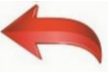 برای مشاهده جزئیات بیشتر سرفصل های آموزشی
برای مشاهده جزئیات بیشتر سرفصل های آموزشی
۴۸ دیدگاه. ارسال دیدگاه جدید
سلام
تازه با وب سایت شما آشنا شدم.
و خیلی مشتاق هستم فیلم آموزش نرم افزار eplan را از سایت شما تهیه کنم.
آیا امکان خرید برای من که در خارج از کشور زندگی میکنم وجود دارد. امکان پرداخت برای من از طریق Paypal ممکن میباشد.
خیلی ممنون از شما و خدمات شما
طاهری
بله امکانش هست جناب مهندس لطفا با تلفن ما تماس بگیرید یا از طریق بخش تماس با ما ایمیل بزنید تا جنابعالی را راهنمایی کنیم .
سلام
ممنون از وب سایت خوب و تخصصی شما
یک مشکلی که تقریبا در همه پروژه ها دارم این هست که وقتی فایل نهایی رو می خواهم پرینت بگیرم و یا pdf کنم بخشی از نقشه داخل پرینت و یا pdf قرار نمی گیرد و نمی دونم این موضوع از کجاست از پلات فریم است و یا تنظیمات پرینتر است یا تنظیمات acrobat reader
سلام خدمت شما کاربر گرامی
اینکه نقشه شما در پرینت و یا pdf به طور مناسب قرار نمی گیرد به چند موضوع می تواند مرتبط باشد یکی اینکه در زمان ساخت پلات فریم نیز کار دور پلات فریم به صورت اصولی ترسیم نشده دیگری اینکه در زمان پرینت گرفتن فایل می توانید از بخش تنظیمات مربوط به پرینت نقشه در نرم افزار eplan استفاده کنید و بخشی را که می خواهد ازش پرینت بگیرید را دقیقا در مرکز صفحه تنظیم کنید .
این موضوعات در فصل های ۱۳ و ۲۰ از آموزش های پیشرفته مرتبط با ترسیم مدار با eplan به صورت کامل مورد بررسی قرار گرفته است .
با سلام.نرم افزار داخل پکیج Eplan Pro Panel هست؟
بله دو نسخه از نرم افزار همراه با پکیج ها ارسال می شود eplan p8 2.1.6 برای ویندوزهای نوع ۳۲ بیتی و eplan p8 2.7.3 برای ویندوزهای ۶۴ بیتی
فیلم های آموزش eplan شما پیش نیازی لازم دارند ؟
مثلا آیا نیاز هست حتما از قبل اتوکد یا نرم افزار دیگری بلد باشیم یا اگر نیازی نیست آیا با این پکیج های آموزشیه شما تمام نیازهای ما در مورد این نرم افزار تامین می شود ؟
یادگیری eplan هیچ پیش نیازی ندارد و اصولا هیچ ارتباطی با نرم افزاری مثل اتوکد ندارد . چیزی که در مسیر یادگیری این نرم افزار بزرگترین اهمیت را دارد این است که منبع آموزش شما خیلی هدفمند طراحی شده باشد به این معنی که ترتیب ارائه مطالب آموزشی ، نحوه ارائه آنها ، انجام نمونه پروژه های عملی و بسیاری از موارد دیگر در آن آموزش با روال خوبی شما را هدایت کند به گونه ای که کاملا عملیاتی پس از طی آن دوره بتوانید نقشه ترسیم کنید .
باسلام
در این آموزش هایی که در رابطه با اصول نقشه کشی برق صنعتی با eplan قرار دادید که انصافا از سرفصل ها کاملا مشخص است که کاربردی هم هست نمونه پروژه های عملیاتی هم کار شده ؟ که بدونیم باید نقشه کشی رو از کجا شروع کنیم و چگونه آن را جلو ببریم ؟ چون من خودم مطالب رو تا حدی البته به صورت پراکنده بلد هستم اما در زمان انجام پروژه باز خیلی کارها رو دوباره کاری می کنم البته بنده کلاس حضوری هم شرکت کردم ولی متاسفانه مطالب کلاس خیلی یادم نیست
باسلام
بهترین پاسخ به این سوال شما سرفصل های ما می باشد اگر سرفصل های ما رو در این سری از آموزش ها مطالعه بفرمایید و خودتان هم در صنعت تابلوسازی فعال باشید اولا کاملا مشخص خواهد بود که مطالب ارائه شده چقدر با نیازهای طراحی تابلو توسط eplan مطابقت دارد دوما اینکه در این دوره آموزشی علاوه بر مطالب آموزش داده شده چندین پروژه به صورت ویدئویی مرحله به مرحله کار شده است تا شما در مسیر آموزش جامع نرم افزار eplan دقیقا بدانید زمانی که می خواهید یک پروژه را طراحی کنید به ترتیب چه مراحلی را باید طی کنید . ضمن اینکه فرمایش شما کاملا صحیح است که یک آموزش ناقص و بدون برنامه ریزی به خصوص در مورد این نرم افزار می تواند مسیر را خیلی پیچیده کند .
سلام
آیا در این دوره شما در مورد ساخت پلات فریم صفحات هم آموزش کاملی وجود دارد ؟
ساخت حرفه ای صفحات پلات فریم یکی از بخش های مهم در مهارت شخص طراح با eplan است ، سوال بسیار خوبی را مطرح فرمودید . ساخت صفحات پلات فریم قطعا در این آموزش پیشرفته eplan موجود در وب سایت ما قرار دارد که جزئیات آن به صورت کاملا در ابتدای همین صفحه گفته شده است اما به این موضوع بپردازیم که ساخت حرفه ای صفحات پلات فریم به چه معنی است ؟
طراحی حرفه صفحات پلات فریم به معنی رسیدن به چند موضوع زیر است :
– بتوانیم پلات فریم هایی بسازیم که هم شامل سطر باشند و هم ستون
– پلات فریم ها را به گونه ای طراحی کنیم که اطلاعات موجود در آنها با تابع ها تغییر کند و هر دفعه اگر خواستیم نام کارفرما ، ریویژن ، تاریخ و … را عوض کنیم نیازی نباشد به سورس پلات فریم مراجعه کنیم و آن را ویرایش کنیم بلکه فقط و فقط با تغییر دادن یک سری تابع های مشخص در هر پروژه اطلاعات را تغییر دهیم و یک پلات فریم اصلی داشته باشیم که نیازی به تغییر آن نباشد .
– تابع ها در پلات فریم به گونه ای تعریف شود که پلات فریم به طور کامل با بخش های دیگر نقشه مانند فرم ها ، صفحه cover sheet و …درگیر باشد . به این معنی که اگر قرار بود نام شخص طراح ، تاریخ و … عوض شود با تغییر فقط یک تابع ، این اطلاعات در همه بخش ها با هم تغییر کند این به معنی رساندن خطاها به کمترین میزان ممکن و حداکثر سرعت
باسلام
ممنون از وب سایت خوب شما ، یک سوال داشتم اینکه بحث شماره سیم زدن به صورت اتوماتیک شاید یکی از اصلی ترین بخش هایی هست که هم زمان زیادی از ما می گیرد و هم مرکز انواع خطاهای احتمالی شخص طراح است ، در فیلم های دوره آموزش eplan که شما ارائه می کنید آیا این بخش مورد بررسی قرار گرفته است ؟
باسلام
سوالی که مطرح فرمودید را از دو جنبه باید پاسخ داد :
1- نقشه را چگونه ترسیم کنیم که امکان اعمال شماره سیم ها به صورت اتوماتیک و قابل اعتماد وجود داشته باشد ؟
2- چگونه از قابلیت های نرم افزار استفاده کنیم که شماره سیم ها را بتوانیم شخصی سازی کنیم ؟
در مورد اول باید مواردی نظیر intruption point cross reference ها و لینک کردن بخش های مختلف نقشه به صورت کاملا صحیح تعریف شود ، جهت کانکشن سیمبل ها به صورت دقیق در نقشه قرار گیرد که این موارد به صورت کاملا دقیق و تخصصی در یک فصل تشریح شده است و در مورد دوم اینکه بتوانیم شماره سیم را به حالت های مختلف بزنیم در یک فصل به صورت کاملا مفصل تشریح شده است .
با گذراندن این آموزش ها قطعا خواهید توانست شماره سیم ها را به صورت اتوماتیک و دقیق در نقشه اعمال کنید به گونه ای که بتوان به این شماره ها اعتماد کرد چون یکی از مشکلات اکثر کاربران این است که شماره سیم ها را اتوماتیک می زنند و همیشه در بین شماره سیم های آنها اشتباهات زیادی وجود دارد و یا کلا از یک جایی به بعد در نقشه های آنها شماره سیم ها اشتباه است .
باسلام
لطف می کنید بفرمایید که آیا با کارکردن با این نرم افزار و آموزش های شما مشکلات آدرس دهی ما در ترسیم نقشه به طور کامل برطرف می شود یا خیر ؟
آدرس دهی در نقشه اصولا شامل چند موضوع است :
– آدرس دهی کردن کنتاکت های کمکی کنتاکتورها و رله ها به بوبین و بالعکس
– آدرس دهی کردن صفحات به همدیگر
– آدرس دهی کردن پتانسیل های موجود در بخش های مختلف نقشه به هم مثلا اگر قرار است یک سیم از مدار قدرت گرفته شود و به بخش های مختلف نقشه در مدار فرمان وارد شود طبیعتا باید به هم آدرس دهی شوند .
– آدرس دهی ماژول های فرعی به اصلی مثلا در کلیدهای هوایی یا مثلا MCCB ها کنتاکت ها OF ، بوبین آندر ولتاژ و شانت تریپ و یا موتور این کلیدها همگی باید به خود کلید در مدار قدرت آدرس دهی کنند .
همه موارد بالا به طور کاملا مفصل همراه با مثال های کاملا کاربردی در فصل های ۱۴ و ۱۵ و ۲۸ مورد بررسی تخصصی قرار گرفته اند .
باسلام
آیا از این نرم افزار امکان گرفتن خروجی اتوکد هم هست و اینکه فایل اتوکد هم می شود به این نرم افزار وارد کرد ؟
این سوال رو به این دلیل می پرسم که ما در مجموعه خودمان یک سری library های خیلی کاملی از ماکروها و همچنین شکل تجهیزات مختلف به خصوص برای استفاده در نقشه panel layout داریم می خواستم بپرسم که می توانیم از اونها در اینجا هم استفاده کنیم ؟
باسلام
سوال خیلی خوبی را مطرح فرمودید بله می توان فایل اتوکد ، word ، اکسل ، pdf را در این نرم افزار وارد کرد و همچنین از این نرم افزار می توان اتوکد ، اکسل ، pdf خروجی گرفت ، که این موضوعات در فصل های ۱۰ و ۱۱ و ۱۲ از آموزش های eplan وب سایت ما به طور کامل پوشش داده شده است .
ضمن اینکه به راحتی می توانید library های اتوکد خود را در eplan نیز import کرده و آنها را ماکرو کنید و در نقشه های مداری و جانمایی از آن استفاده کنید ضمن اینکه مزیتی که در اینجا وجود دارد این است که وقتی شما فایل ها را از اتوکد در eplan وارد می کنید همه این اطلاعات در یک محل ذخیره می شود و در پروژه های بعدی همه این اطلاعات شما یکجا و سازماندهی شده در دسترس شما هستند .
باسلام
در مورد ساخت ماکرو هم در این آموزش مطلب دارید ؟
ساخت ماکرو در EPLAN دو حالت دارد ساخت window macro و ساخت page macro
window macro بیشتر برای بخش قدرت فیدرها استفاده می شود و page macro برای صفحات فرمان همین فیدرها کاربرد دارد در فصل های ۲۵ و ۲۶ به طور کامل این موضوع را مورد آموزش قرار دادیم ضمن اینکه در این آموزش ها روش ها و الگوریتم هایی گفته شده است که اگر در پروژه ای مثلا ۲۰ تا فیدر اتصال مستقیم داشتیم و خواستیم صفحات مدار فرمان آنها را ترسیم کنیم چگونه باید صفحات page macro آنها را بسازیم و چگونه باید آنها را در نقشه فراخوانی کنیم تا با موضوعاتی نظیر به هم خوردن شماره تجهیزات و آدرس دهی ها روبه رو نشویم . که بابت این موضوعات الگوریتم هایی برای ساخت و سپس insert کردن مدار فرمان آورده شده است ، در واقع باید خدمت شما عرض شود یکی از بخش هایی که سرعت و دقت نقشه کشی با نرم افزار eplan را تعیین می کند همین موضوع است چون بسیاری از افراد با اینکه از eplan استفاده می کنند در چنین مواردی که یک سری فیدر دائما در حال تکرار شدن هستند می آیند صفحات را copy و paste می کنند و این موضوع باعث به هم خوردن شماره تجهیزات آنها می شود و باید شماره های خیلی از تجهیزات را دستی درست کنند که این یعنی اتلاف وقت و همچنین ایجاد انواع خطا ها در نقشه کشی ، در حالی که اگر از قابلیت های این نرم افزار به طور اصولی استفاده شود هیچی عملیاتی دستی انجام نمی شود .
من تا حالا چندین آموزش eplan pdf از جاهای مختلف تهیه کردم ولی متاسفانه در یکی از بخش هایی که خیلی مشکل دارم ساخت symbol های جدید است و مشکل اصلی من این هست که برخی اوقات symbol هایی که می سازم به symbol های دیگه متصل نمیشه ، یا مثلا symbol رو آپدیت می کنم و تغییراتش اعمال نمیشه یا مثلا در پروژهای جدید به جای symbol های من علامت ضربدر آورده می شود و خیلی نکات اینطوری
می خواستم بپرسم آیا در این مجموعه آموزشی شما این موارد به طور کامل بررسی شده ؟
سلام به شما دوست عزیز موارد خوبی را مطرح فرمودید و کاملا مشخص است که دارید روی پروژه های عملی کار می کنید .
واقعیت این است که فیلم های آموزش eplan شاید کمتر از ۵۰ درصدش معرفی منوها و ابزارهای نرم افزار باشد و بالای ۵۰ درصد آن قلق های کار با این نرم افزار است که دقیقا در همین موضوعی که شما مطرح کردید خیلی از دوستان مشکل دارند یعنی می آیند symbol ایجاد می کنند و بعدا که آن را آپدیت می کنند و تغییراتی در آن اعمال می کنند آن تغییرات در symbol اعمال نمی شود همچنین موضوع بعدی که مطرح فرمودید هم خیلی شایع است یعنی خیلی از کاربران یک کتابخانه ای از symbol ها ایجاد کرده اند ولی بعدا فایل ها رو که باز می کنند symbol ها غیرفعال هستند و علامت ضربدر به جای آنها نشان داده می شود .
این موضوعات مواردی هستند که دقیقا شما باید بدانید در زمانی که دارید symbol می سازید در background نرم افزار دارد چه اتفاقی می افتد و به عبارت ساده تر کدام فولدرهای روی سیستم ما در هر زمان دارند خودشان را با نرم افزار سنکرون می کنند و …
در این دوره آموزشی علاوه آموزش کامل ساخت symbol که در فصل های ۱۶ و ۱۷ به طور کامل صورت گرفته و از پایه symbol ها معرفی شدند و مرحله به مرحله ساخت سیمبل ها آموزش داده شده برای مثال اینکه چطور فاصله بین پایه های symbol ها را استاندارد ترسیم کنیم که به سیمبل های پیش فرض خود نرم افزار متصل شوند ، چگونه این قابلیت را در سیمبل ها ایجاد کنیم که بشود برای آنها اطلاعات فنی تعریف کرد و … یک سری پروژه هم کار شده که در این نمونه پروژه های ویدئویی تمامی این مواردی که شما مطرح فرمودید را به صورت کاملا عملیاتی بهش برخورد می کنیم و روش حل آنها را خواهید دید .
باسلام
من روی نرم افزار eplan مسلط هستم و چندین سال هست که با این نرم افزار کار نقشه کشی در یکی از شرکت های تابلوسازی بزرگ را انجام می دهیم و تقریبا روی اکثر بخش ها مسلط هستم .
تنها موضوعی که نتوانستم به طور حرفه ای اون رو حل کنم این هست که در هر پروژه ای یک تعداد زیادی فیدر داریم که دائما در حال تکرار شدن هستند مثلا ۲۰ تا فیدر ستاره مثلث را فرض کنید ، برای طراحی نقشه فرمان این فیدرها ، من اومدم نقشه فرمان را یک بار ترسیم کردم و اون رو ماکرو کردم و برای هر کدام از این ۲۰ تا فیدر این ماکرو را یک بار insert می کنم ، اما مشکل اصلی اینجاست که هر بار این ماکروی ساخته شده را insert می کنم باید تقریبا به صورت دستی شماره تجهیزات را برای هر فیدر متناسب با آن فیدر مرتب کنم که این در واقع نوعی اتوکد پیشرفته هست و خیلی فرقی با copy و paste کردن ندارد آیا شما راه حلی دارید که این کار به صورت اتوماتیک انجام شود ؟ چون این موضوع علاوه بر اینکه می توانید سرعت کار رو خیلی بالا ببره دقت نقشه کشی رو هم افزایش می دهد . اگر برای این موضوع راه حلی دارید من به این پکیج آموزشی نیاز دارم و ممنون میشم برای تهیه آن بنده را راهنمایی نمایید .
ضمننا خیلی هم ممنونم از سایت خوب شما که تا این حد به صورت تخصصی دارید روی این نرم افزار کار می کنید .
شما دارید در واقع page macro هایی ایجاد می کنید که حالت اولیه این نوع ماکروها هستند در عمل در پروژه هایی که کار می شود همانطور که خودتان هم اشاره کردید معمولا تعداد زیادی فیدر داریم که در حال تکرار شدن هستند . در این دوره جامع آموزش eplan در مرحله اول آموزش ساخت اولیه صفحات page macro در فصل ۲۶ آورده شده است و سپس در بخش پروژه های عملی که در این دوره به صورت ویدئویی کار شده دقیقا الگوریتمی را گفتیم که چگونه صفحات page macro برای فیدرهای تکرار شونده ساخته شود و همچنین الگوریتمی گفته شده که چگونه این صفحات page macro ساخته شده را در نقشه insert کنیم تا مواردی مانند شماره تجهیزات ، شماره ترمینال ها و … را بتوان به صورت اتوماتیک مرتب کرد .
الگوریتم هایی که در این بخش ها گفته شده کاملا تجربی هستند و به گونه ای بیان شده اند که برای هرنوع فیدری بتوان از آن استفاده کرد ، شما سوال خوبی را مطرح فرمودید و در واقع این مبحث دقیقا بخشی است که سرعت کار شما با این نرم افزار را تعیین می کند .
باسلام
جناب مهندس یکی از مشکلاتی که همیشه بنده دارم در موضوع ساخت symbol ها هست که مثلا symbol رو می سازم و در برخی مواقع symbol ها به هم متصل نمی شوند و یا مثلا شکل یک symbol را از داخل سورس آن تغییر می دهم و اطلاعات آن آپدیت نمی شود و … لطفا راهنمایی کنید .
ممنون
اینکه symbol می سازید و به symbol های دیگه وصل نمی شود دلایل مختلفی می تواند داشته باشد که در اینجا به چندتا از مهم ترین این موارد اشاره می کنیم :
– در زمان insert کردن symbol در نقشه ، grid شما در نرم افزار خاموش است .
– تجهیزات مختلف رو با grid size های مختلفی در نقشه وارد کردید .
– در زمان ساخت symbol در سورس grid شما خاموش بوده .
– در زمان ساخت symbol در سورس ، نقاط اتصال سیمبل را قرار نداده اید .
– فاصله بین پایه های تجهیز را در زمان ساخت آن سیمبل ، استاندارد قرار نداده اید .
– و …
تمامی موارد بالا در فصل های ۳ و ۱۶ و ۱۷ از فیلم های دوره جامع آموزش تصویری eplan در ترسیم مدار تشریح شده است .
سلام
مشکلی که من دارم و نمیدونم چطور حلش کنم این هست که فرم های گزارش گیری خروجی مثلا فرم لیست تجهیزات رو طراحی می کنم و به تمام مراحل اون هم مسلط هستم ولی در زمان report کردن فرم ، نرم افزار از یه فرم دیگه استفاده می کنه ، فکر می کنم یک فرمی به صورت پیش فرض در یک جایی از نرم افزار انتخاب شده باشه که نرم افزار از اون استفاده می کنه ممنون میشم اگر راهنمایی کنید چطور از فرم های خودم استفاده کنم و یا اینکه اگر در این دوره آموزش eplan شما در این رابطه توضیح داده شده بفرمایید کدوم آموزش ها هست چون خیلی به گزارش خروجی که توسط خودم طراحی کردم نیاز دارم و گزارش های پیش فرض این نرم افزار خیلی برای کار من جالب نیست لطف کنید خیلی سریع به این سوال من پاسخ بدهید
ممنون از سایت خوب مدرسه برق
ببینید دوست عزیز به طور کلی در این نرم افزار گرفتن گزارش خروجی چند مرحله اصلی زیر را دارد :
– طراحی سورس فرم با توجه به چیزی که به آن نیاز داریم
– قرار دادن فرمی که آن را طراحی کردیم به عنوان فرم پیش فرض
– generate کردن فرم
شما دقیقا مرحله دوم را انجام نمی دهید و طبیعتا نرم افزار از فرم دیگری به عنوان پیش فرض در لیست تجهیزات استفاده می کند چون همانطور که می دانید نرم افزار ایپلن در هر موضوعی دارای تعدادی فرم های پیش فرض است و این شما هستید که باید به نرم افزار اعلام کنید که از فرم تان استفاده کند .
حالا اینکه چطور فرم پیش فرض مورد استفاده در هر بخش را روی فرم طراحی شده خودتان قرار دهید در فصل ۲۳ که مربوط به setting فرم های خروجی است کاملا توضیح داده شده (باید در بخشی که دارید فرم را generate می کنید در پایین صفحه وارد setting شوید و فرم مورد نظر خود را پیدا کنید و پیش فرض آن را روی چیزی که می خواهید قرار دهید)
در واقع در setting این بخش می توانید مواردی نظیر : تعیین فرم پیش فرض در هر بخش ، محل report شدن گزارشات ، ساختار آنها در page navigator و … را تعیین کنید .
سلام
جناب مهندس در این دوره غیر از آموزش های موجود آیا پروژه ای هم کار شده که بتوان از اون الگو گرفت ؟ منظور دقیق بنده این است که پروژه کار شده باشد که دقیقا بتونیم مراحل طراحی تابلو توسط eplan رو از اون الگو برداری کنیم ؟
بله مهندس جان همانطور که در سرفصل های پکیج آموزش تصویری eplan اشاره شد یکی از بخش های آن نمونه پروژه ای هست که در آن کار شده است در این نمونه پروژه دقیقا هدف ما این هست که شما به این موضوع برسید چه زمانی در طراحی نقشه شماره تجهیزات را مرتب کنید ، در چه مرحله ای شماره سیم بزنید ، در چه مرحله ای پلات فریم ها طراحی و انتخاب شود ، به چه صورت اطلاعات در بخش های مختلف نقشه وارد شود که بتوان گزارش خروجی دریافت کرد و …
اصولا ماهیت آموزش مجازی eplan هم دقیقا به همین صورت باید باشد که در کنار آموزش ها نمونه پروژه ای انجام شود که شما در جریان این موضوع قرار بگیرید که در طراحی نقشه باید دقیقا کار را از کجا شروع کرد و چگونه اطلاعات را در نقشه وارد کرد که بتوان از تمام امکانات نرم افزار استفاده کرد .
من خیلی سال هست که با این نرم افزار کار می کنم و تقریبا با اکثر بخش های اون کار کردم ولی یکی از مسائلی که همیشه داشتم و هنوز هم دارم این است که در مبحث شماره سیم زدن همیشه در لابه لای شماره سیم های وارد شده در نقشه توسط نرم افزار اشتباهاتی وجود دارد که متاسفانه نمیدونم راه حل چیست البته مطمئن هستم یک کار رو در زمان ترسیم نقشه به صورت اصولی انجام نمی دهم ولی نمیدونم چه کاری هست خیلی ممنون میشم بنده رو راهنمایی کنید و اگر هم چنانچه در این آموزش های شما راجع به این موضوع مطلبی وجود دارد بفرمایید
ببینید نرم افزار eplan شماره سیم را به صورت اتوماتیک میزند اما باید به این نکته توجه داشته باشید به همین دلیل که شماره سیم را اتوماتیک می زند می تواند خیلی خطرناک باشد چون شما اگر به صورت اصولی نقشه را ترسیم نکرده باشید قطعا در بین شماره ها اشتباه وجود خواهد داشت .
چند موضوع اصلی در زمان ترسیم مدار باید رعایت شود تا بتوان به شماره سیم ها اعتماد کرد که به طور خلاصه اگر بخواهیم خدمت شما عرض کنیم عبارتند از :
– بخش های مختلف نقشه که هم پتانسیل هستند و قرار است به هم لینک بشوند به صورت صحیح لینک شده باشند .
– جهت connection symbol ها در جهت صحیح چرخش پتانسیل در مدار باشد .
– انتهای بخش هایی که پتانسیل به پایان می رسد بسته باشد .
– و …
در رابطه این موضوعات در فصل های ۱۴ و ۳۰ به طور کامل توضیح داده شده است .
اصولا در فیلم های آموزشی پیشرفته eplan در این دوره ما سعی کردیم شما رو به مرحله ای برسانیم که بتوانید نقشه را طبق الگوریتم هایی ترسیم کنید که در آن بشود به اقداماتی که به صورت اتوماتیک انجام می شود اعتماد کرد .
در این نرم افزار اگر قرار باشد مثلا اسم شخص طراح پروژه در صحفه اول (cover sheet) و در پایین داخل legend صفحات و در گزارشات خروجی و … بیاید اگر قرار بود اسم شخص طراح عوض شود آیا راهی هست که کاری کنیم که لازم نباشد برویم تک به تک این محل ها ، و فقط باید تغییر دادن یک نام ، در هر کجایی که نام شخص طراح استفاده شده عوض شود . البته این سوال در مورد موضوعات دیگر مثلا تاریخ و ریویژن و … هم هست .
ممنون از زحمات شما واقعا بهتون تبریک می گم چون واقعا تخصصی روی نرم افزار eplan کار کردید .
سوال خوبی پرسیدید . بله این امکان وجود دارد در این نرم افزار تعداد خیلی زیادی تابع به نام page properties و project properties داریم که مخصوص این هست که آنها را در سورس فرم ها ، پلات فریم ها یا هر قسمت از نقشه قرار دهیم تا اطلاعات مورد نظر ما رو در اون بخش ها نمایش دهند .
مثلا فرض کنید بخواهیم نام شخصی که پروژه را طراحی کرده طبق گقته شما در صفحه cover sheet ، در پلات فریم و همچنین در یکی از گزارشات خروجی قرار دهیم کافی است در سورس این مواردی که موردنظرتون هست تابعی به نام design by را از بین تابع های page properties موجود در نرم افزار انتخاب کنید و قرار دهید ، حال از این بعد اگر قرار بود نام شخص طراح پروژه عوض شود کافی است در یک مرحله فیلد این تابع را تغییر دهیم سپس خواهیم دید در تمامی این جاهایی که تابع قرار داده شده اطلاعاتش تغییر می کند و نام شخص طراح اصلاح می شود .
در فصل های ۱۸ و ۱۹ و ۲۲ از فیلم های آموزش های eplan این دوره این موارد به صورت کامل تشریح شده است .
سلام من کارم مونتاژ تابلو هست خیلی سال هست که کار مونتاژ تابلو انجام می دهم الان می خواهم کار طراحی تابلو رو هم یاد بگیرم و وارد این حوزه بشوم تجهیزات تابلو رو خوب می شناسم ولی کار طراحی تا حالا خودم به شکل حرفه ای انجام ندادم فقط در این حد که کار خودم رو راه بیاندازم با اتوکد یکی دوتا پروژه کار کردم می خواستم بپرسم آیا دوره جامع آموزش شما در نرم افزار eplan به پیش نیازی احتیاج دارد که اول بریم اون رو یاد بگیریم یا نه می شود با این توضیحاتی که خدمتتون دادم کار آموزش خودم رو شروع کنم و نتیجه بگیرم
یادگیری نرم افزار eplan برخلاف تصوری که شاید بعضی از دوستان داشته باشند هیچ نیازی به این ندارد که شما اتوکد رو کار کرده باشید . این نرم افزار قلق های خودش را دارد و امکانات و نحوه کار با آن کاملا مستقل از اتوکد است و با چیزی که جنابعالی از سابقه خودتان تعریف فرمودید می توانید به راحتی آموزش eplan رو شروع کنید و خیلی روان و راحت اون رو جلو ببرید .
سلام
مشکلی که من دارم که البته در اوایل که نرم افزار نصب بود این مشکل وجود نداشت ، این هست که symbol ها به هم وصل نمی شوند و نمی دونم دقیقا چه تنظیماتی رو تغییر دادم که اینطوری شده ممنون می شم راهنمایی کنید و اینکه بفرمایید آیا در این پکیج آموزشی شما در مورد این موضوع هم آموزشی وجود دارد ؟
متصل نشدن symbol ها به هم دلایل زیادی می تواند داشته باشد که البته اگر اصولی نقشه ترسیم شود و روی ابزارهای نرم افزار مسلط باشید خیلی سریع می توانید دلیلش را متوجه شوید ، در این رابطه در فصل های ۳ و ۱۶ و ۱۷ دوره آموزش تصویری eplan نکات مربوطه به صورت کامل آورده شده است اما اگر در اینجا بخواهیم خیلی مختصر دلایل این موضوع را خدمت شما عرض کنیم عبارتند از :
– در زمانی که دارید نقشه ترسیم می کنید احتمالا snap to gride را خاموش کردید که باید روشن شود
– در زمان ساختن سورس symbol نیز گزینه snap to gride شما خاموش بوده باید وارد مسیر سورس symbol ها بشوید و در آنجا symbol خود را انتخاب کنید و این موضوع را حل کنید
– علت دیگه می تواند این باشد که یک زمانی بخشی از نقشه را با یک gride size خاصی ترسیم کردید و بعد از مدتی که خواستید تجهیزی به آن نقشه اضافه کنید gride size شما روی عدد دیگری بود که باید اینها رو با هم یکی کنید
سلام.تو آموزشتون جایگذاری تابلو هم توضیح داده شده ؟ اگه اره در چه سطحی هست؟ با تشکر
باسلام
اگر منظور شما جانمایی تابلو هست بله این آموزش ها در وب سایت ما وجود دارد و در بالاترین سطح هم به صورت ۲ بعدی و هم به صورت ۳ بعدی به آن پرداخته شده است و تمامی پیش نیازهای شما برای ورود به موضوع جانمایی تابلو در پکیج کامل آموزشی ما وجود دارد در اینجا می توانید سرفصل های این آموزش را مشاهده نمایید و در صورت نیاز می توانید با دفتر ما تماس بگیرید تا به شما به صورت کامل مشاوره داده شود
سلام
ممنون از وب سایت خوب شما
مهندس جان من کارم میکروکنترولر هست و تا حدودی با برق آشنایی دارم اما تا الان کار تابلوسازی نکردم و قصد یادگیری اون رو دارم با این دوره آموزشی که شما قرار دادید میشه کار تابلوسازی رو یاد گرفت و جایی مشغول به کار شد چون کار تابلوسازی به هر حال ریزه کاری های زیادی داره و پیدا کردن تخصص حرفه ای در این زمینه نیاز به تجربه داره ممنون میشم توضیح بدید ضمن اینکه بنده تا حدودی به اتوکد هم البته در حدی که کار خودم رو راه بندازم تسلط دارم
باسلام
ببینید جناب مهندس در زمینه کار تابلوسازی سه موضوع اصلی برای شما وجود دارد که عبارتند از :
– طراحی و ترسیم مدارات قدرت و فرمان
– گرفتن انواع گزارشات خروجی از نقشه ترسیم شده (مثل لیست تجهیزات ، ترمینال دیاگرام و …)
– طراحی کردن فریم تابلو
اگر بتوانید روی هر سه موضوع بالا تسلط داشته باشید به راحتی خواهید توانست در زمینه کار تابلوسازی در هر جایی مشغول به کار شوید چون واقعا یک تابلوساز موضوعات اصلی اش همین موارد بالاست .
در این دوره آموزشی هر سه موضوع بالا به طور کامل آورده شده است و البته خدمت شما عرض شود هیچ نیازی نیست برای یادگیری این نرم افزار ، اتوکد را مسلط باشید
باتشکر از وب سایت خوبتون ، یه سوال داشتم اینکه توی این نرم افزار امکان این وجود دارد که بتوانیم کلید میانبر برای کارهای مختلف تعریف کنیم ، چون برای یک سری کارهای پرکاربرد هر دفعه مراجه مستقیم به داخل منوها ممکنه یه مقدار سرعت نقشه کشی رو کم کنه
باسلام
بله جناب مهندس شکری عزیز این امکان وجود دارد اولین نکته ای که باید در نظر داشته باشید این است که خیلی از دستورات این نرم افزار هستند که به صورت پیش فرض خودشان کلید میانبر دارند و اگر بخواهید بدانید کلید میانبر آنها چیست کافیه منوهای موجود در نرم افزار را مشاهده نمایید یعنی مثلا اگر وارد منوی insert شوید مشاهده خواهید کرد که برای تعریف کابل جلوی گزینه cable definition کلید میانبر اون رو هم نوشته shift+F5 یعنی اولا در داخل خود منوها می توانید دقیقا متوجه شوید چه کلید میانبرهایی وجود دارد اما اگر خودتان بخواهید کلید میانبر جدید پیدا کنید باید ابتدا وارد مسیر زیر شوید :
options/settings/user/management/sortcut keys
اگر وارد این مسیر شوید صفحه ای برای شما باز می شود که در آن تمامی دستورات موجود در نرم افزار eplan را می توانید ببینید روی هر کدام دوبل کلیک کنید پنجره ای برای شما باز می شود که می توانید در آن کلید میانبر موردنظر خود را وارد کنید همچنین اگر خیلی کلید میانبر تعریف کردید و بعد فراموش کردید چه چیزهایی را تعریف کرده اید کافی است در همین صفحه گزینه reset all را بزنید تا تمامی کلیدهای میانبر برداشته شود
سلام
مهندس جان من سرفصل های آموزشی شما رو مطالعه کردم خیلی عالی هستند فقط یک سوال داشتم ممنون میشم اگر پاسخ بفرمایید اینکه من در یک شرکت تابلوسازی کار می کنم که تا الان از نرم افزار اتوکد استفاده می کردیم اما به دلایل مختلف (که از جمله مهمترین این دلایل این هست که در مناقصات جدیدی که شرکت می کنیم گفته شده باید طراحی تابلو با eplan باشد) تصمیم گرفتیم طراحی های خودمان را با eplan انجام بدیم سوال من این است که ما در موضوع شماره سیم زدن از فرمت خاصی استفاده می کنیم که اگر قرار باشد از اتوکد سوییچ کنیم و بیاییم از ایپلن استفاده کنیم باز هم باید با فرمتی حداقل شبیه به همان فرمت شماره سیم ها رو بزنیم فرمت ما برای شماره سیم زدن ترکیبی هست از عدد و حروف ، حالا می خواستم ببینم که چنین چیزی در ایپلن امکان پذیر است و آیا در آموزش های شما چنین چیزی مورد بررسی قرار گرفته است ؟
باسلام
بله امکان پذیر هست ، نرم افزار به صورت پیش فرض به فرمت counter شماره سیم می زند یعنی از شماره ۱ شروع می کند و تا هر شماره ای که لازم باشد ادامه پیدا می کند ، که البته به نظر خود بنده این بهترین فرمت هستش چون ساده ترین است و اکثر تابلو سازها هم از همین فرمت استفاده می کنند اما این امکان وجود دارد که شما بیایید به طور کل منطق شماره سیم زدن نرم افزار را از اول خودتان تعریف کنید که می تواند ترکیبی از حرف و عدد و … باشد البته این موضوع رو کلا در جریان باشید که اصلا قرار نیست شماره سیم ها رو در زمانی که داریم منطق نرم افزار را تغییر می دهیم انقدر سخت کنیم که واحد مونتاژ برای هر شماره سیم لازم باشد چندین کاراکتر روی wire قرار دهد این موضوعات در فصل ۳۰ از این آموزش ها به طور کامل مورد بررسی قرار گرفته است
سلام وقتتون بخیر من میخواستم بپرسم شما نسخه ی آنلاین این پکیج رو ندارین و ارائه نمیدین؟؟؟
جناب مهندس در محصول جدیدی که روی سایتمون قرار دادیم که آموزش کامل eplan 2022 می باشد ارائه محصول آموزشی به صورت لینک دانلود است